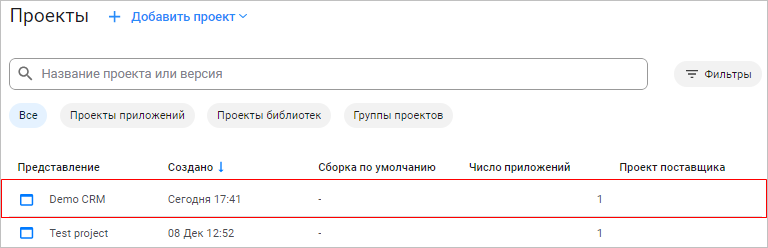Как создать новое приложение в панели управления
Чтобы создать новое приложение, выполните следующие действия:
-
Откройте панель управления.
-
Нажмите Приложения ⟶ + Новое приложение.
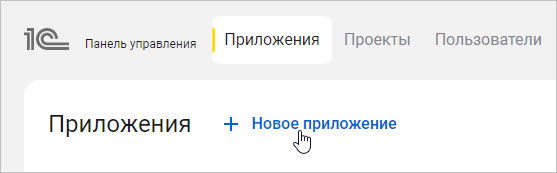
-
В открывшемся окне выберите Из проекта ⟶ Новый проект:
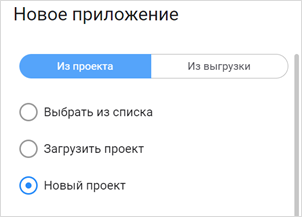
-
Укажите режим совместимости.
-
В выпадающем списке Вариант встроенного языка выберите язык, русский или английский, который будет использоваться для написания кода, например ключевых слов, в модулях встроенного языка:
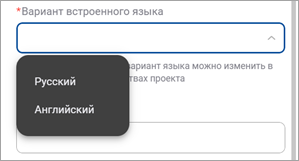 примечание
примечаниеПри необходимости язык можно изменить потом в свойствах проекта: язык разработки.
-
Укажите поставщика, представление, имя и версию проекта. Если проект с таким именем от указанного поставщика уже существует, «1С:Шина» покажет соответствующее предупреждение.
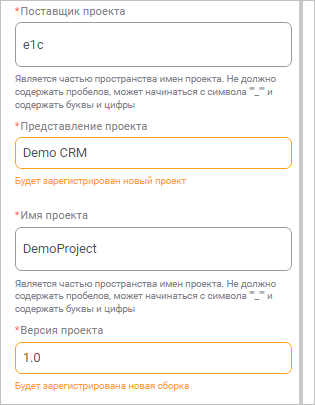
-
Задайте имя приложения, включите режим разработки, если собираетесь изменять проект приложения, выберите СУБД, в которой будут храниться данные приложения, и нажмите Создать.
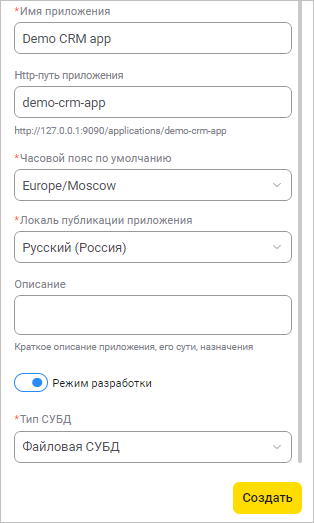
-
Новое приложение появится в списке со статусом Создается. Через некоторое время статус приложения изменится на Работает. В колонке URL вы увидите локальную ссылку для запуска приложения.
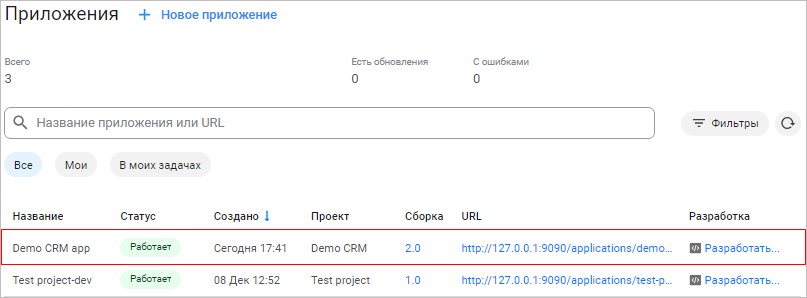
-
Кроме этого, для приложения будет создан новый проект, который появится в списке проектов на вкладке Проекты. В дальнейшем вы можете использовать его для создания других приложений.